Kali安装与配置
去kali官网下载ISO镜像
Kali Linux | Penetration Testing and Ethical Hacking Linux Distribution
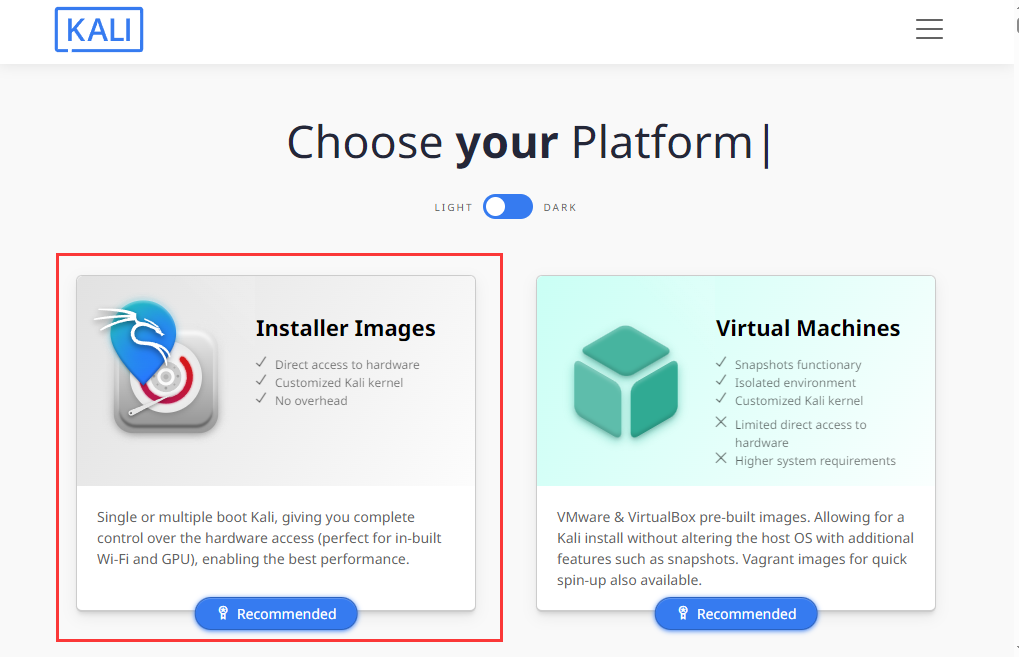
VMware安装Kali演示
创建虚拟机
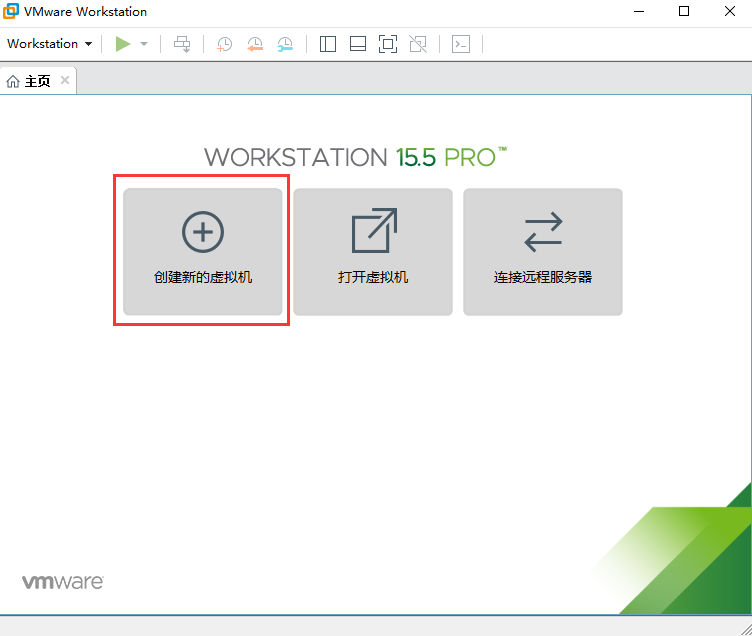
点击 创建新的虚拟机
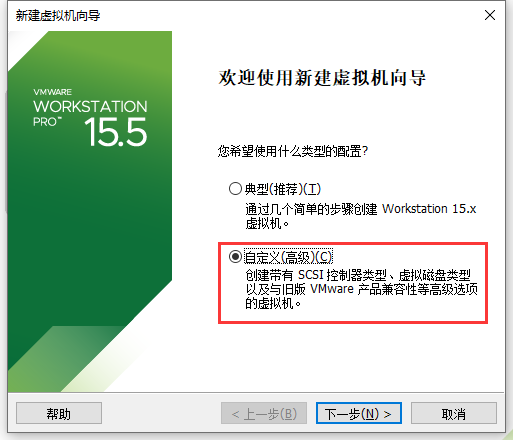
使用 自定义模式安装
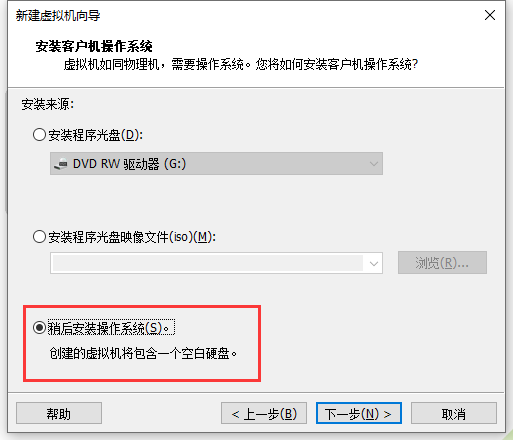
选择稍后安装操作系统
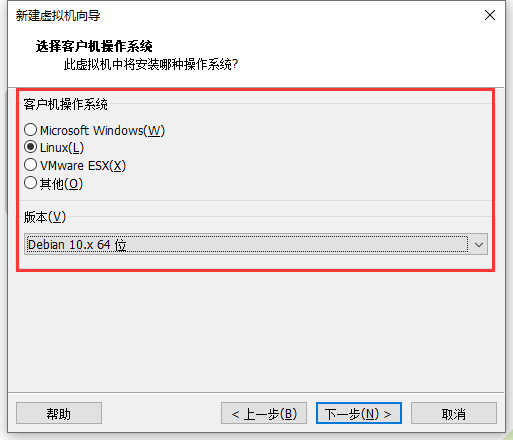
这里选择Linux ,kali使用的是Debian系统,我们选择Debian 64位
其他的全部默认下一步就行
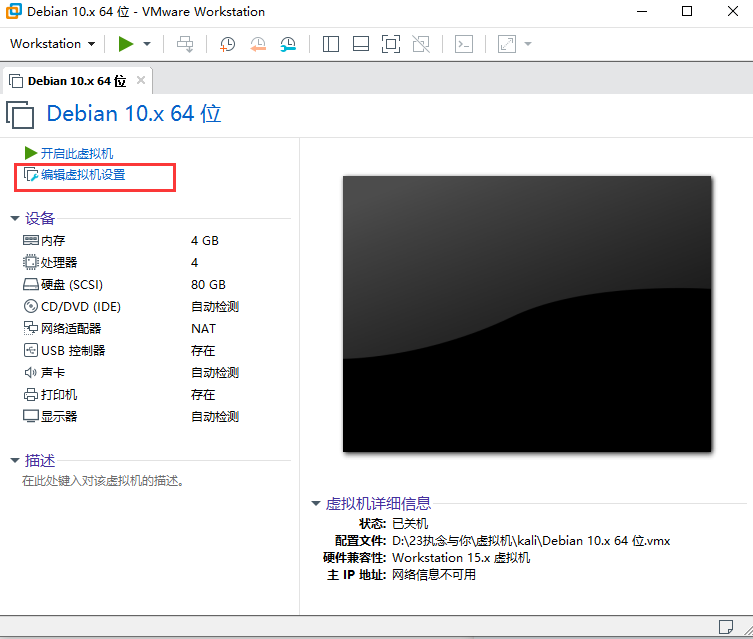
完成之后我们选择编辑虚拟机设置
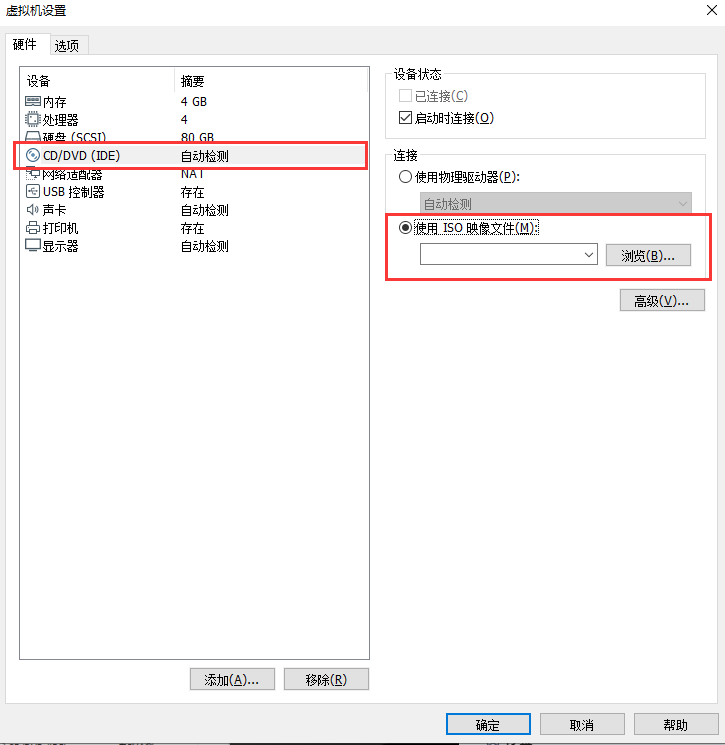
驱动器的位置选择我们刚刚下载的ISO镜像文件
开机!
安装kali
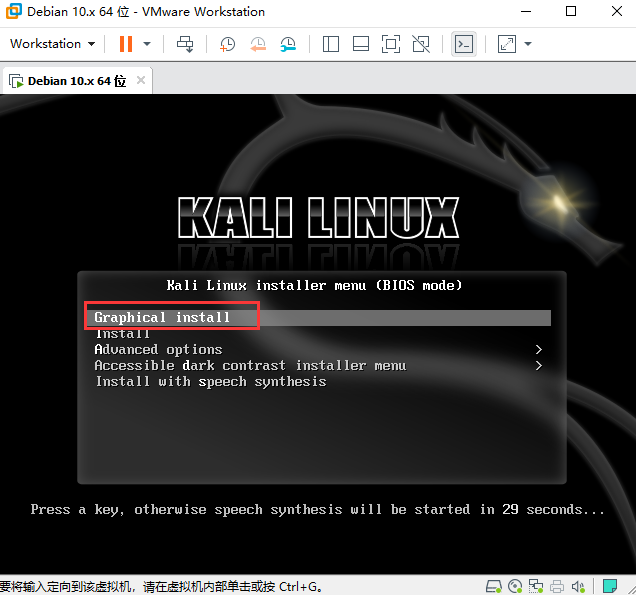
回车,选择图形化安装
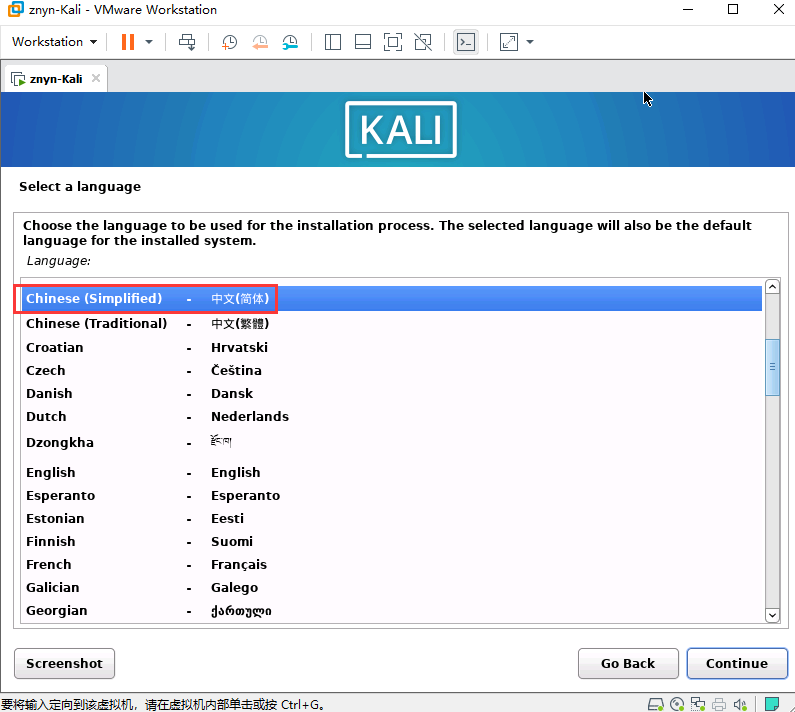
选择简体中文
其他默认下一步
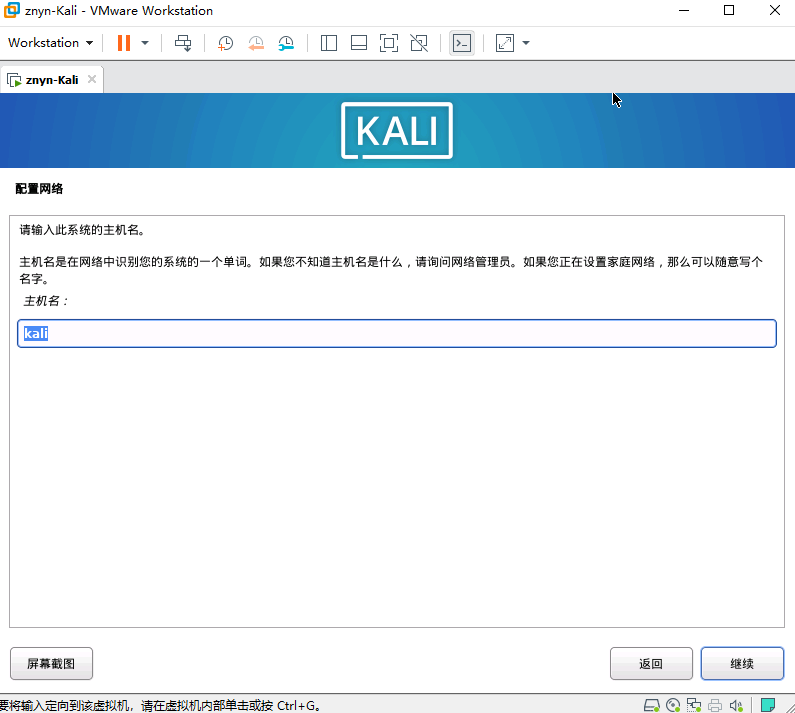
主机名随意起一个
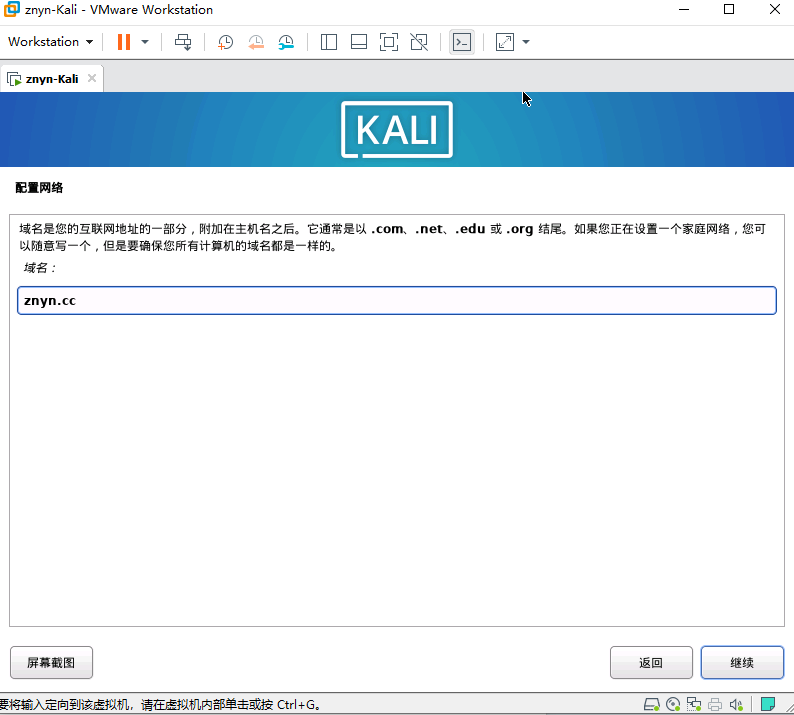
域名也是随便起一个就行
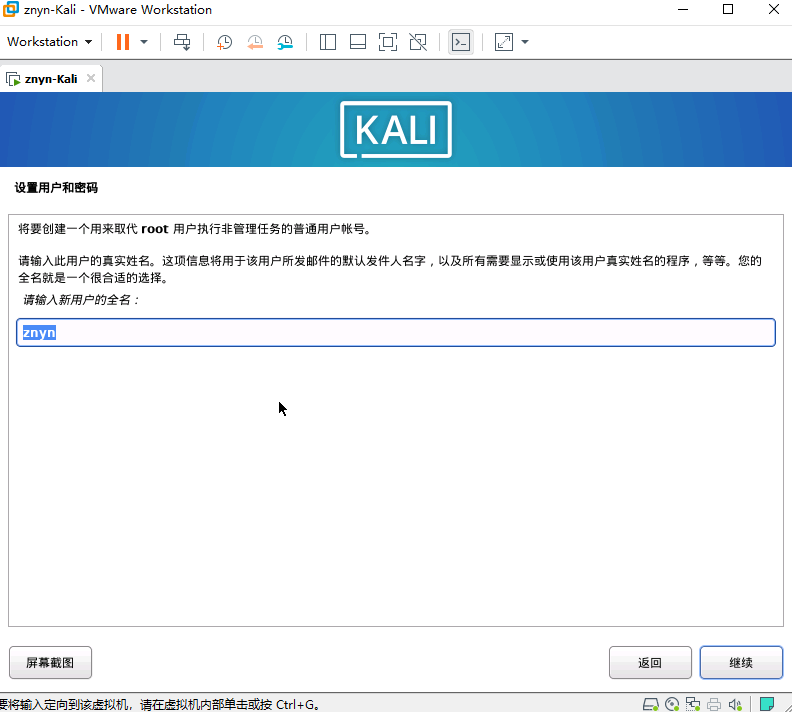
然后根据提示配置用户名和密码
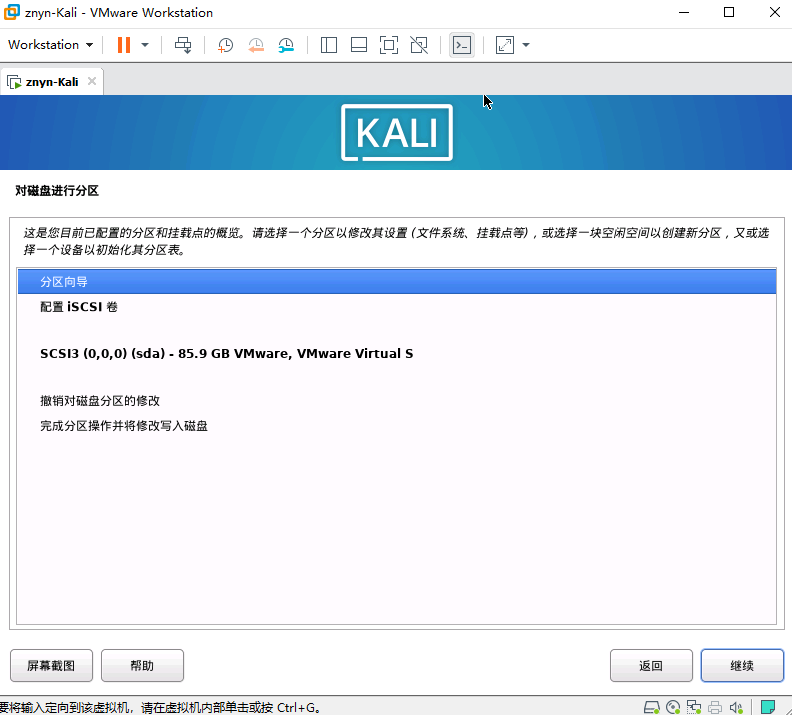
选择分区向导
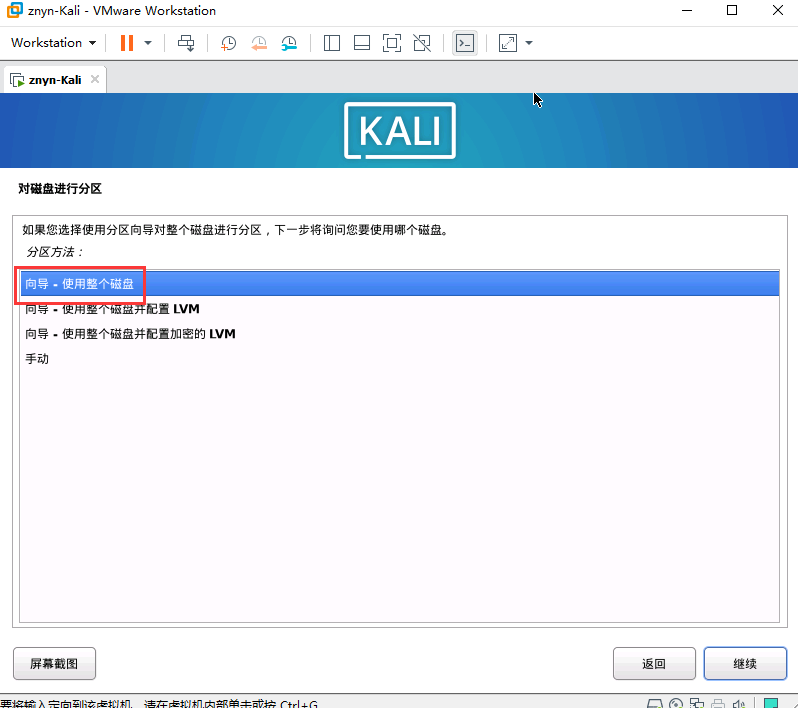
选择使用整个磁盘
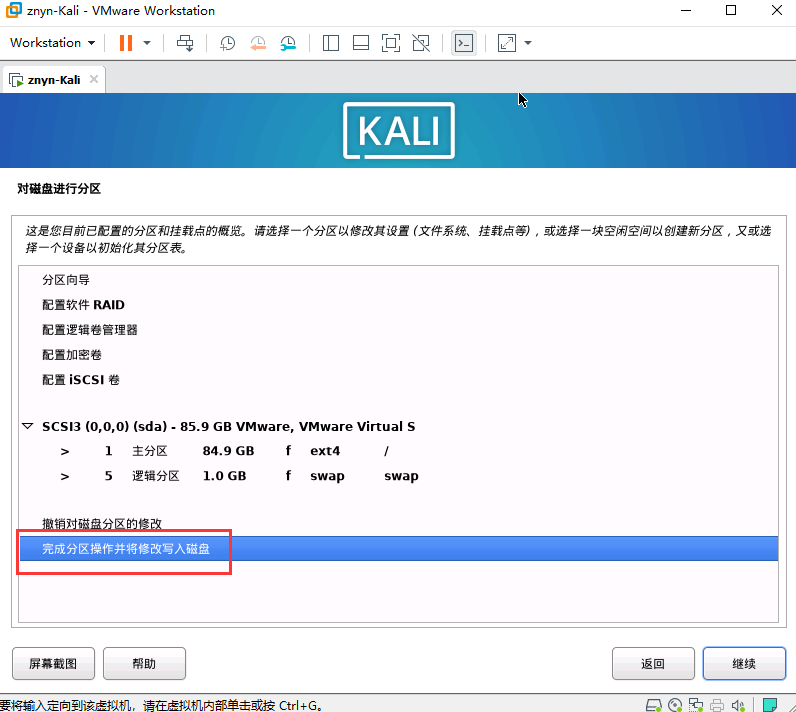
选择完成分区操作并将修改写入磁盘
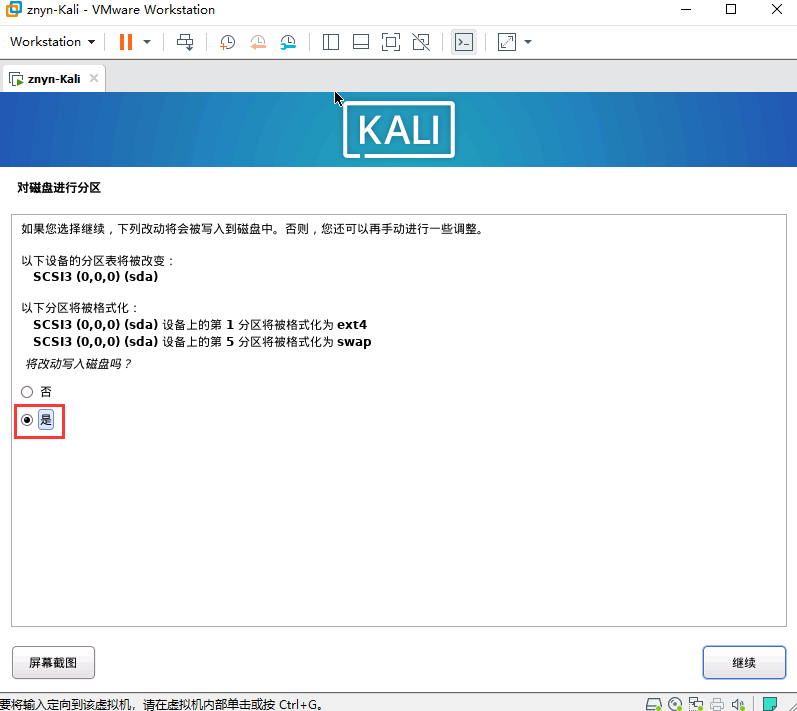
这里要选择 是 ! 否者你前面做的将前功尽弃
接下来步骤的一直默认就行 =-=
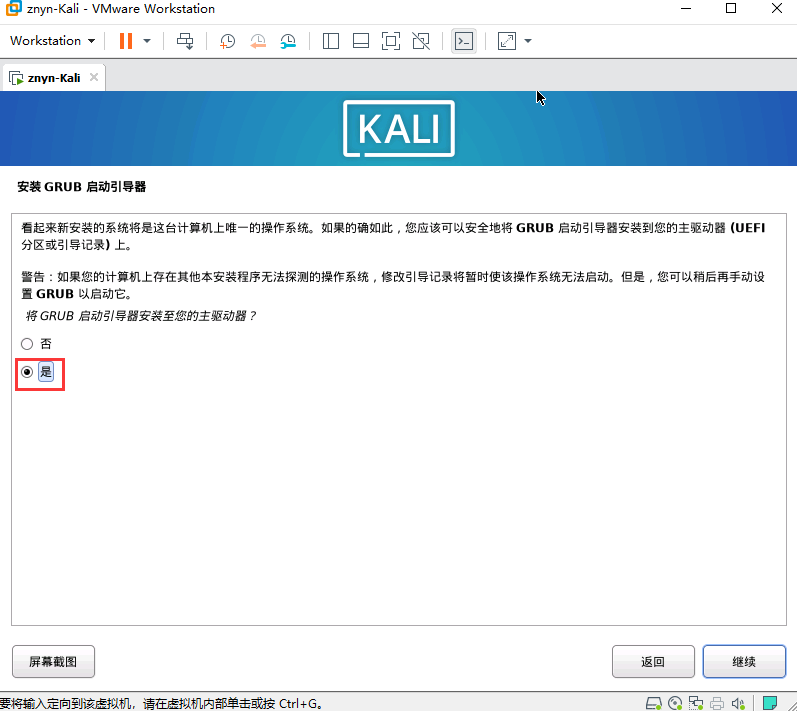
选择是
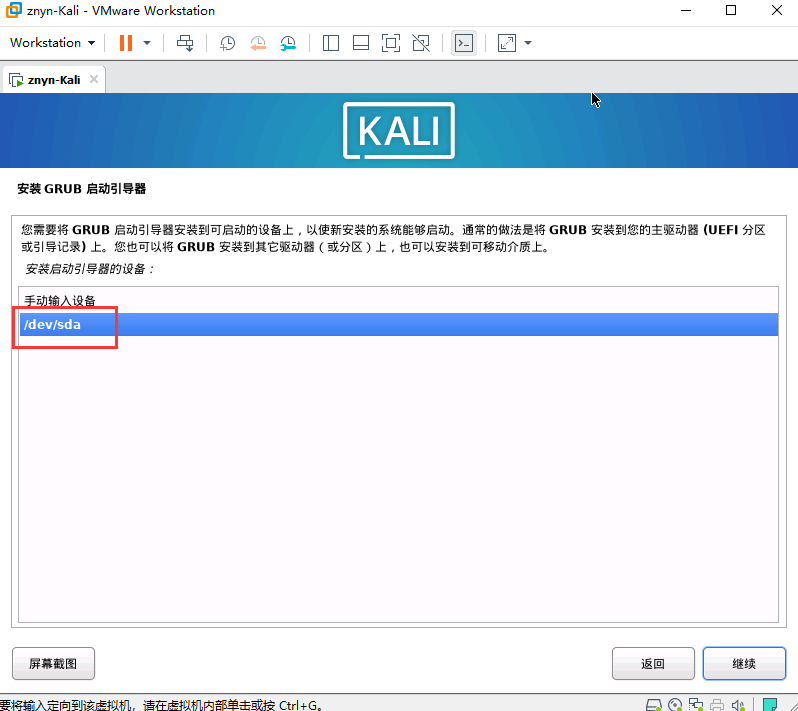
选择/dev/sda
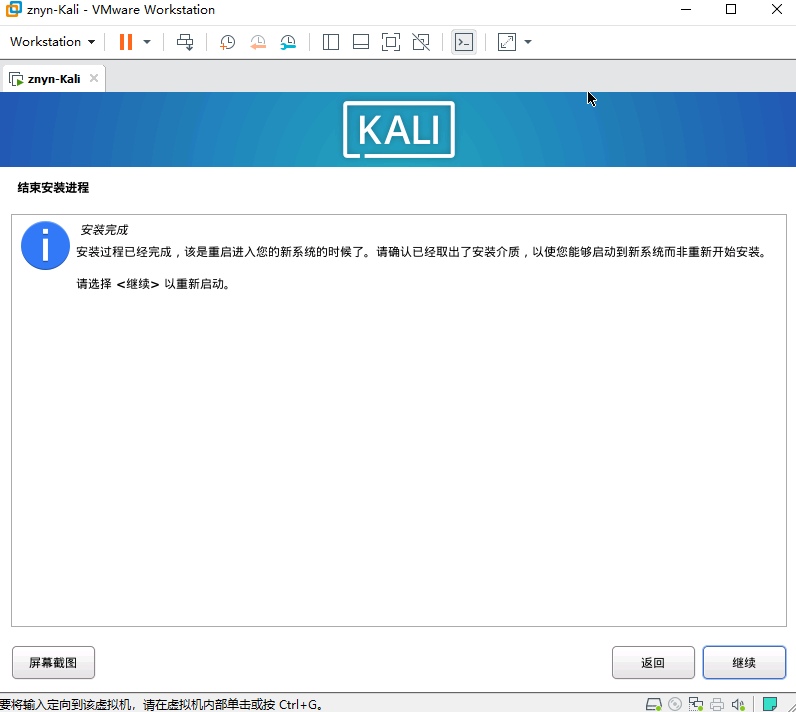
安装完成,点击继续重启虚拟机
配置Kali
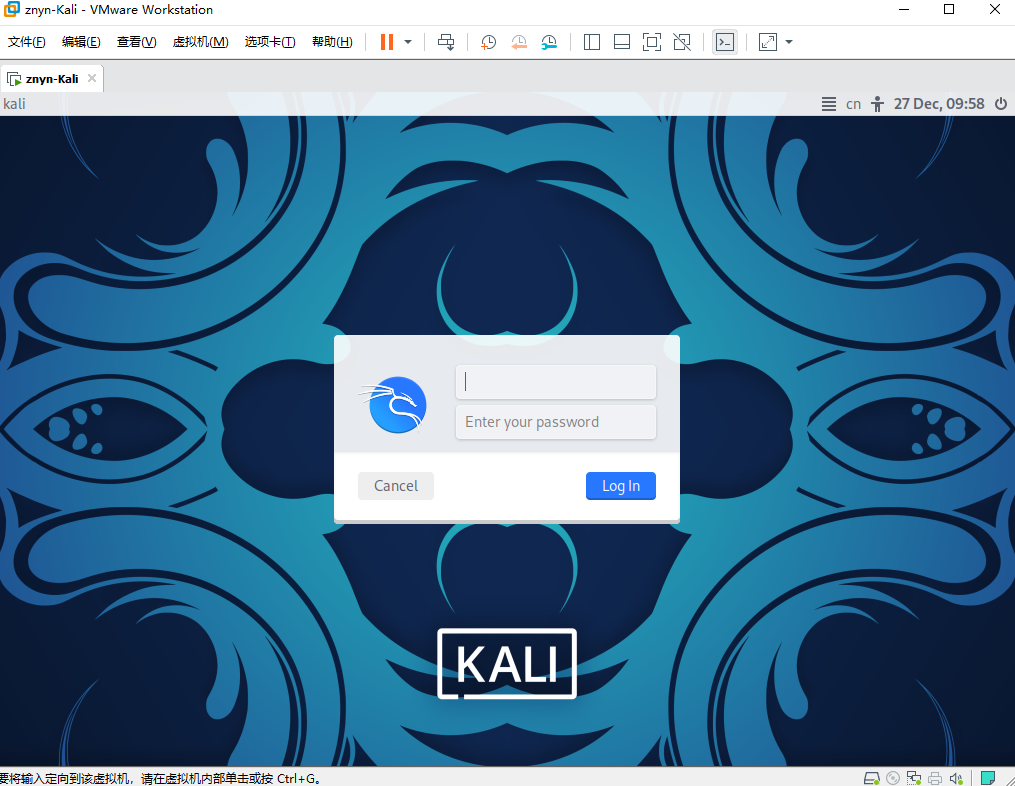
重启后到达登录页面,输入账号密码进入系统
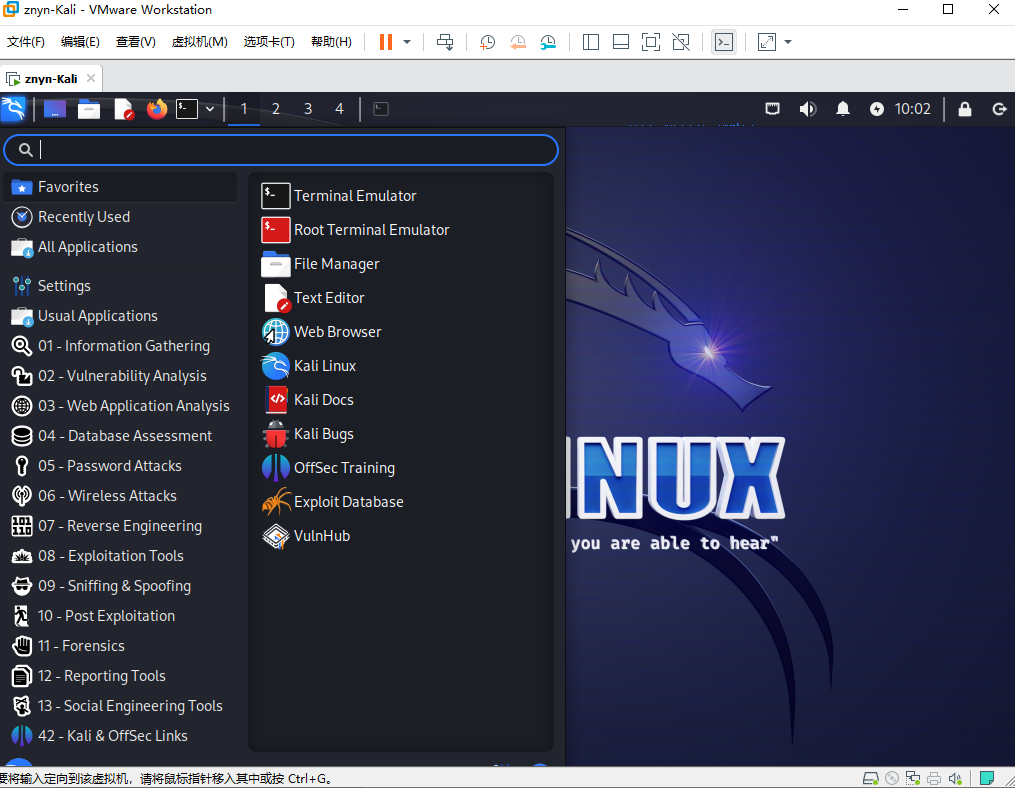
进入系统之后发现窗口都是英文的,汉化一下
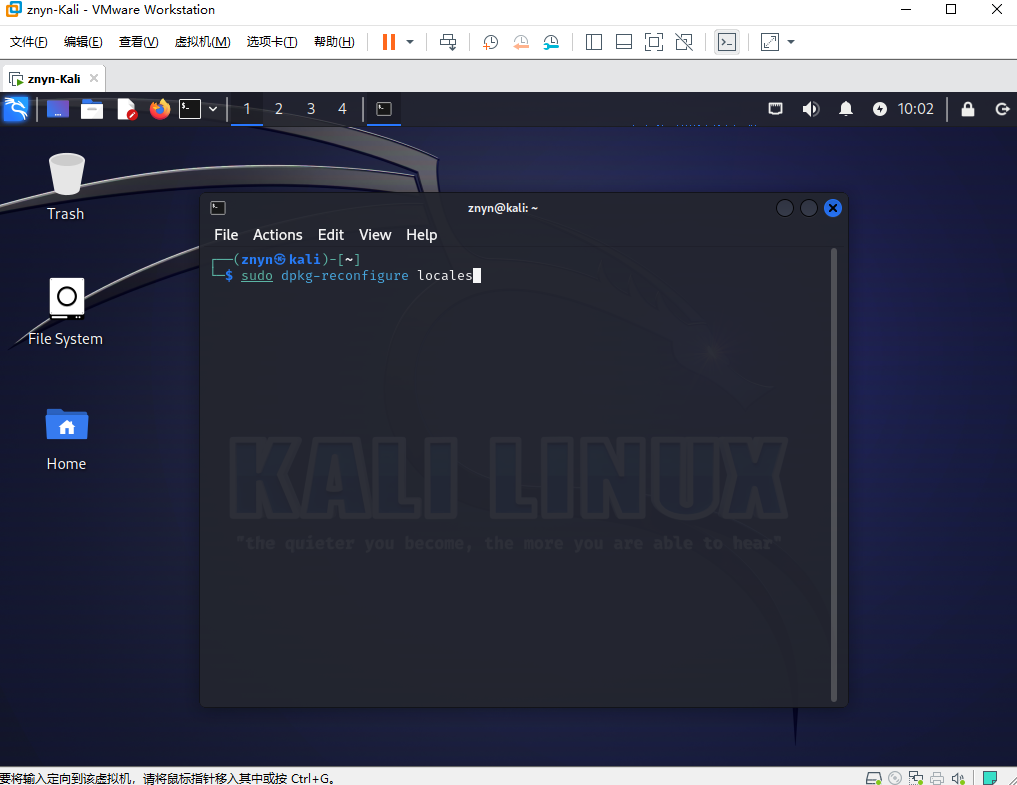
打开终端,输入以下指令
sudo dpkg-reconfigure locales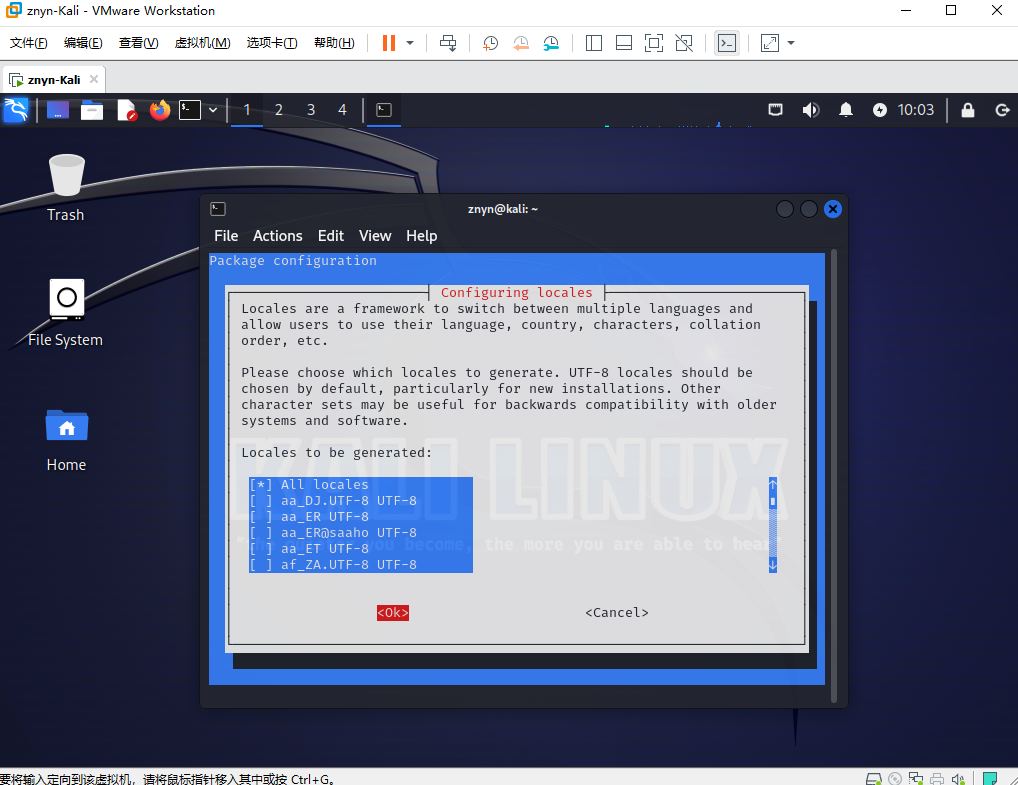
选择All locales
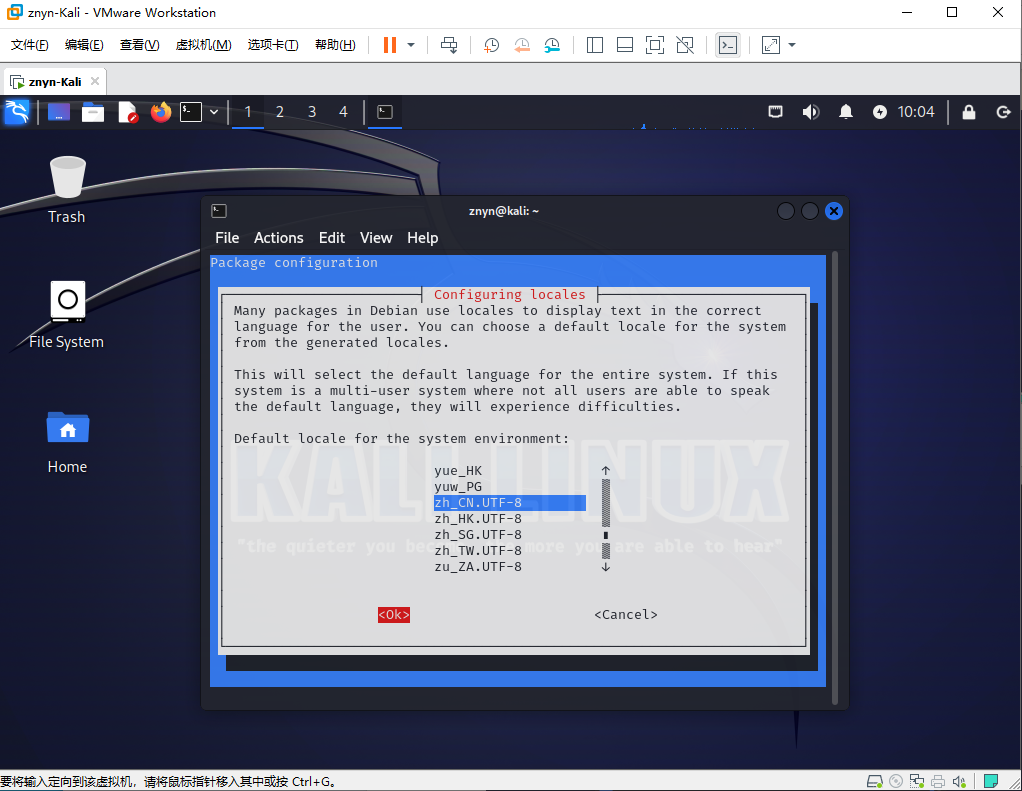
选择zh\_CN.UTF-8
等待下载完成之后输入reboot重启
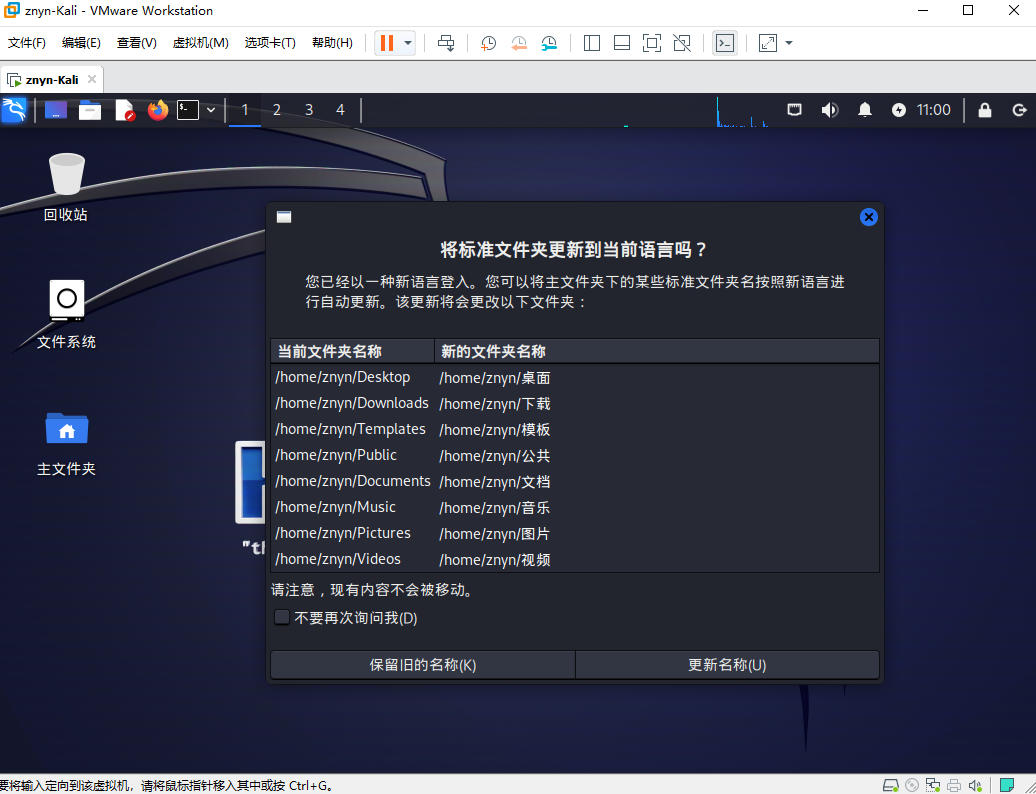
重启完成点击更新名称,OK
现在我们就拥有了一台全新的KALI
